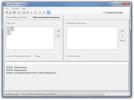Cum să vă deconectați de la distanță din Windows 10
Windows 10 vă poate bloca automat ecranul dacă sistemul dvs. a fost inactiv pentru o perioadă. Puteți alege pentru cât este perioada de ralanti. Poate fi mai scurt decât un minut sau mai mult de o oră sau mai mult. Blocarea ecranului blochează accesul la aplicațiile deschise pe desktop și împiedică pe oricine să ajungă la fișierele tale. Dacă uitați să vă blocați ecranul sau credeți că parola dvs. a fost compromisă, puteți să vă schimbați parola și apoi să vă deconectați de la distanță din Windows 10.
Dacă utilizați un cod PIN cu desktopul în loc de parola contului dvs., atunci nu există nicio modalitate de a-l schimba dacă nu aveți acces la sistemul dvs. Indiferent de metoda pe care o utilizați pentru a vă conecta la sistemul dvs., puteți folosi în continuare această metodă pentru a vă deconecta de la distanță din Windows 10.
Găsiți dispozitivul meu
Înainte de a vă putea deconecta de la distanță de Windows 10, trebuie să aveți Găsiți dispozitivul meu activat pe sistemul dvs., precum și serviciile de locație activate de asemenea. Dacă ambele servicii nu au fost activate pe sistemul dvs., nu veți putea deconecta de la distanță.
Pentru a activa Găsirea dispozitivului meu, deschideți aplicația Setări. Accesați grupul de setări Update & Security și selectați fila Găsiți dispozitivul meu. Activează serviciul și apoi accesează setările de confidențialitate. Accesați fila Locație și activați serviciile de localizare.

Deconectare de la distanță
Accesați site-ul Microsoft, conectați-vă cu contul dvs. și accesați dispozitivele. Localizați dispozitivul. S-ar putea spune că Găsește dispozitivul meu este oprit, dar dacă știi că este pornit, mergi mai departe și selectează dispozitivul.

Localizați dispozitivul și faceți clic pe butonul Blocare din partea dreaptă sus a hărții.
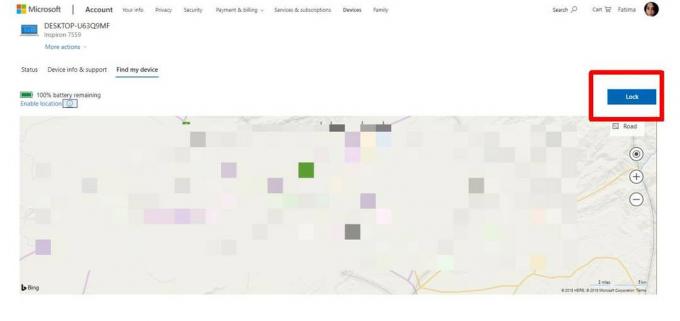
Veți vedea un mesaj care vă va spune că toți utilizatorii activi vor fi deconectați, iar utilizatorii locali vor fi dezactivați. Conturile de administrator se vor putea conecta la cont. Pe ecranul următor, veți avea opțiunea de a introduce un mesaj. Acest mesaj va fi afișat pe ecranul de blocare.

Deconectarea va fi aproape imediată. Opțiunea de pe ecranul dispozitivului spune „Blocare”, dar de fapt se deconectează toți utilizatorii care sunt înregistrați în sistem. Microsoft ar putea face cu puțină atenție modul în care etichetează butoanele. La suprafața acestuia, se pare că va bloca doar sistemul și, în timp ce acest lucru poate fi util în unele cazuri, deconectarea ar putea fi mult mai bună.
Căutare
Postări Recente
Ștergeți automat istoricul documentelor recente după un interval de timp setat
Istoricul recent al documentelor poate fi convenabil pentru deschid...
EasyBD Lite este un instrument rapid de scriere Blu-Ray
EasyBD Lite este un instrument puternic de lansare recent a discuri...
Creați grafic de culori personalizate, combinați nuanțe de culoare și copiați valoarea hexagonală HTML
În trecut, am prezentat numeroase instrumente de colectare a culori...